„Xbox“ žaidimų juostos programos atjungimas „Windows“

- 895
- 10
- Gilberto Weimann
„Windows 10“ operacinės sistemos „Xbox“ žaidimų skydelis yra naudingas ir patogus sukurtas įrankis, su kuriuo galite optimizuoti žaidimus ir transliuoti žaidimą realiuoju laiku. Tačiau ši naudingumas žymiai įkelia sistemą, ir tai gali turėti įtakos kompiuterių, turinčių silpną procesorių, produktyvumą. Nebūtina visiškai išjungti visos programos, galite palikti kai kuriuos reikalingus komponentus. Mes jums pasakojame, kaip išjungti „Xbox“ žaidimų juostos produktą, naudojant paprastus būdus, nesiimant trečiajai pavidalo programinės įrangos naudojimo.

Kokia yra „Xbox Game Bar“ programa
„Windows 10“ operacinės sistemos vartotojai pastebėjo naują iš anksto įdiegtą programą, kurioje yra didelis įrankių ir galimybių rinkinys, kuris bus naudingas žaidėjams ir transliatoriams. Naudodamiesi patogiu ir kompaktišku skydeliu, galite sukurti ekrano kopijas vienoje spaudoje, paleisti/sustabdyti vaizdo įrašą iš ekrano, taip pat išversti (jei paslauga buvo nurodyta nustatymuose ir tinkamos paskyros prijungimo operacijų).
Kodėl reikia atsisiųsti papildomą programinę įrangą, kad būtų galima peržiūrėti sistemos išteklių naudojimo monitorių, jei visas reikiamas vertes kartu su dabartiniu kadrų skaičiumi galima peržiūrėti specialiame produktyvumo skyriaus „Xbox“ žaidimų juostoje? Sistema automatiškai optimizuoja žaidimą, paleidus bet kurį žaidimą kompiuteryje, todėl negalite jaudintis dėl daugybės programų ar paslaugų, veikiančių fono režime. Jei dažnai rengiate įspūdingus mūšius, kuriuos norėčiau užfiksuoti, norėdamas pasidalyti su draugais ar patys peržiūrėti gražias akimirkas - parinkčių skyriuje „Naudingumas“ gali leisti visus fono seansus (katalogas, skirtas išsaugoti sukurtus klipus tame pačiame nustatymų skyriuje).
Galite bendrauti su kontaktais iš savo „Xbox“ draugų sąrašo neišeidami iš žaidimo, naudodami interaktyvų meniu. Visos plokštės lengvai išsijungia, juda ir uždaromos. Galite paskambinti žaidimo juostoje naudodami „Win + G“ klavišų derinį arba, jei reikia, uždarykite tą patį metodą.
Kaip išjungti „Xbox“ žaidimų juostą „Windows 10“
Pirmiausia reikia pašalinti galimybę paleisti „Xbox DVR“ paslaugą (skaitmeninio vaizdo įrašymo įrenginys). Skundai kyla, kad ši programa gali sukelti gedimus žaidimų darbe, taip pat stabilumo problemas. Atjungę galite pastebėti tam tikrą našumo padidėjimą.
Dezaktyvacija „Xbox DVR“
Jei jūsų „Windows 10“ įdiegta jūsų kompiuteryje su „Creators Update“:
- Skambinimo mygtuko „Pradėti meniu“, esančio kairiajame užduoties juostos kampe. Taip pat galite naudoti „Hot Win + I“ raktus.
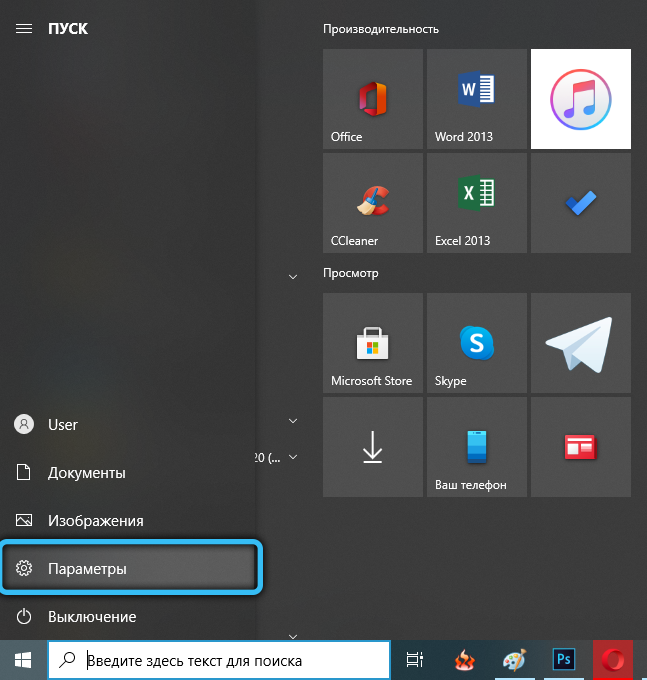
- Eikite į žaidimų DVR poskyrį ir išjunkite žaidimo sesijų įrašymą fone, padėdami slankiklį į būseną.
- Eikite į „Žaidimų“ kategoriją (ICBOX piktograma), tada atidarykite „Žaidimo meniu“ kategoriją. Čia reikia uždrausti klipų ir ekrano kopijų kūrimą naudojant DVR, išjungiant bėgiką.
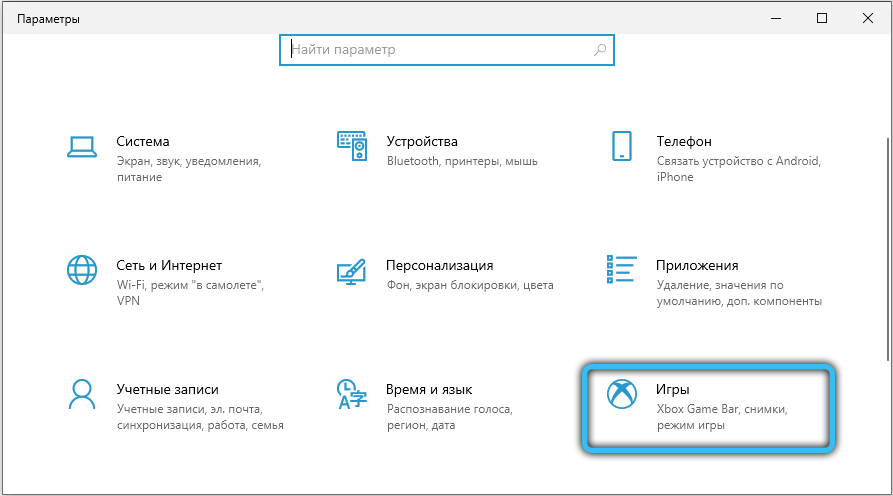
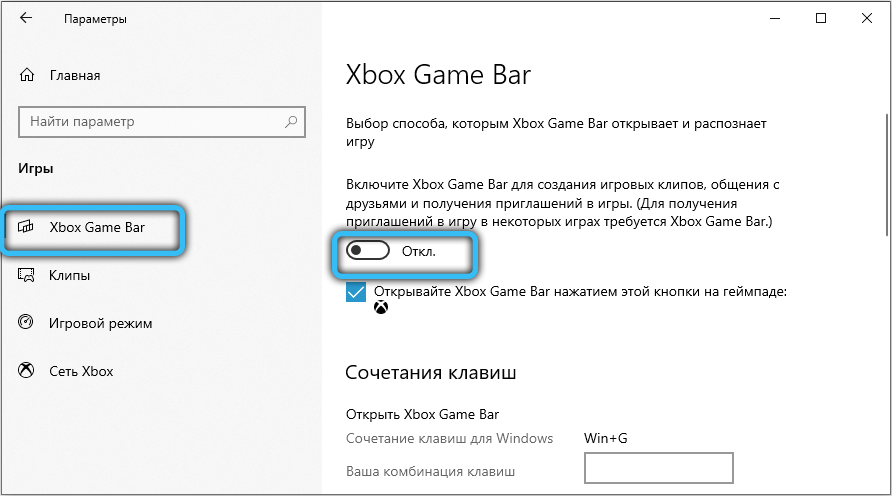
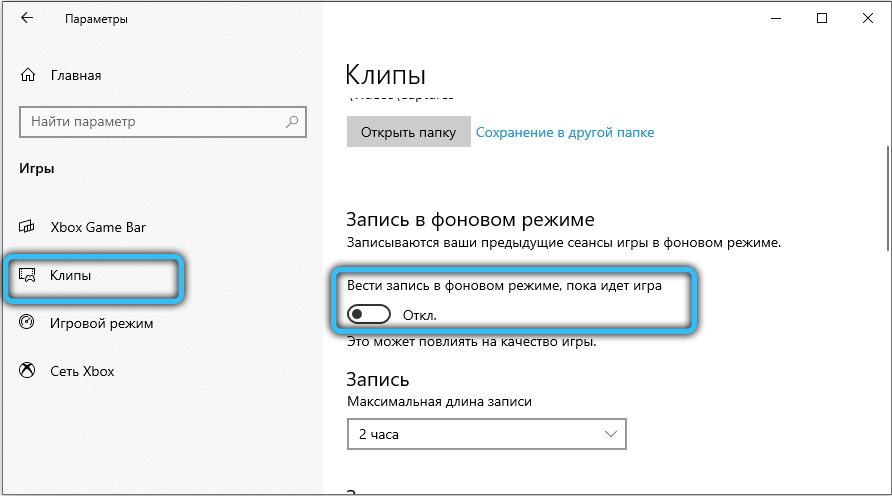
„Windows 10“ veiksmo algoritmas be kūrėjų atnaujinimo:
- Naudodamiesi sistemos paieška, suraskite „Xbox“ programą ir paleiskite ją.
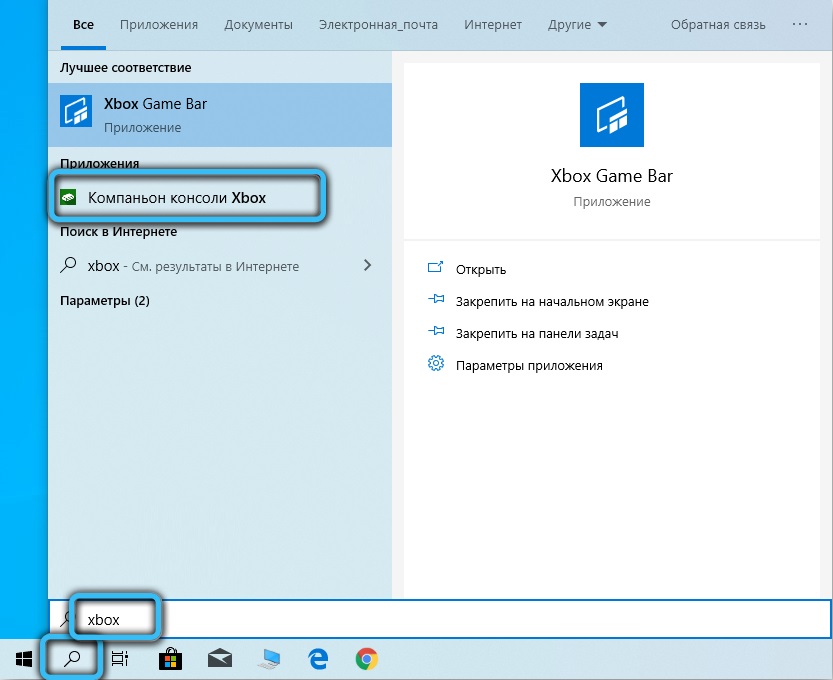
- „Fast Tools“ skydelyje pasirinkite parametrų elementą.
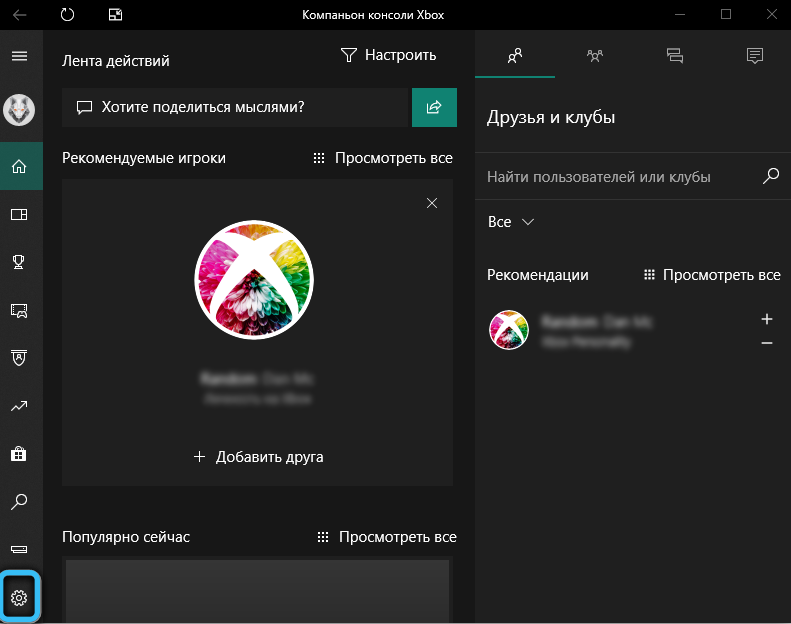
- Eikite į kategoriją „DVR FOR GAME“ ir išjunkite galimybę sukurti klipus ir paveikslėlius.
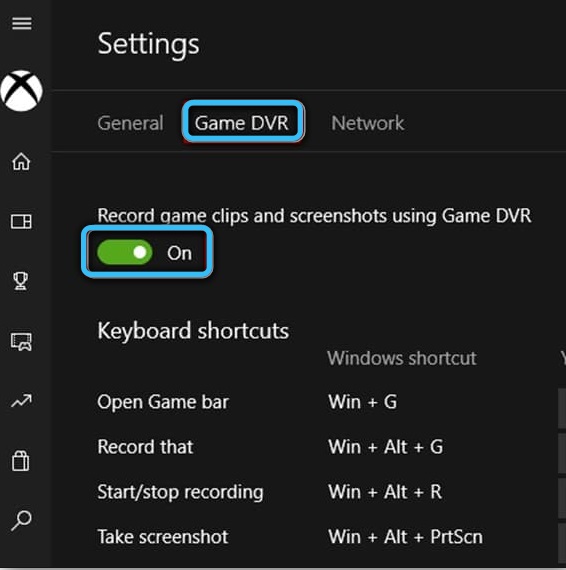
Panašus rezultatas atneš specialiojo registro parametro pakeitimą naudojant registro redaktorių. Lengviausias būdas tai padaryti yra: teksto dokumento sukūrimas bet kur ir įterpiant šį turinį:
„Windows“ registro redaktoriaus 5 versija.00
[Hkey_current_user \ System \ GameConFigstore]
„GamedVr_Enabled“ = DWORD: 00000000
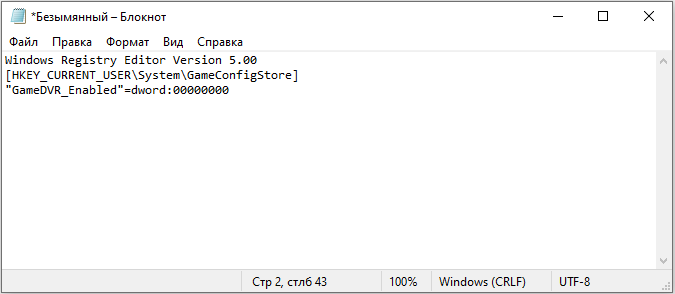
Išplėskite meniu „Failas“ (esančiame viršutiniame programos „Notepad“ skydelyje) ir pasirinkite „Išsaugoti kaip“. Lauke „Failo tipas“ nurodykite „Visi failai“, tada pateikite bet kurį vardą dokumentą su plėtiniu .Reg pabaigoje (tai turėtų pasirodyti maždaug taip: „GamedVr.reg "). Paleiskite sukurtą scenarijų ir atsakykite taip, kad išvengtumėte sistemos.
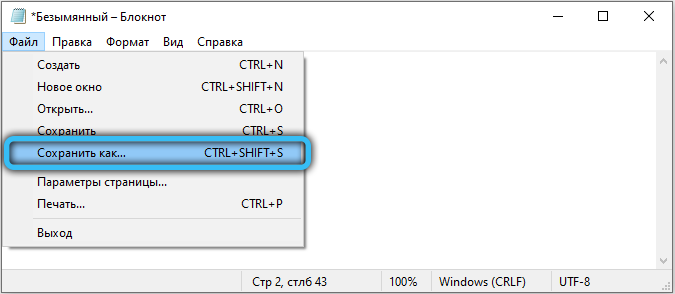
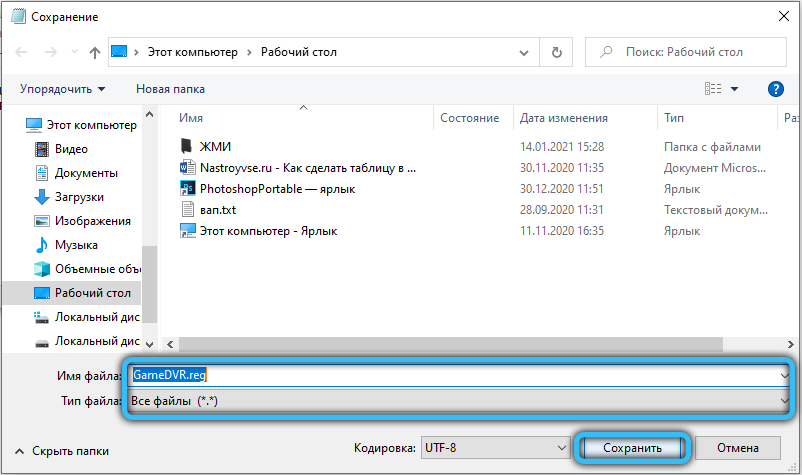
Mes siūlome susipažinti. Kitas būdas išjungti galimybę įrašyti žaidimus, pakeisdami pasirinkimą grupės politikos redaktoriuje:
- Naudokite rakto derinį „Win+ R“, kad paskambintumėte į „Service Window“ langą „Atlikti“. Įveskite užklausą "Gpedit.MSC „Atidaryti“ lauke ir spustelėkite Gerai.
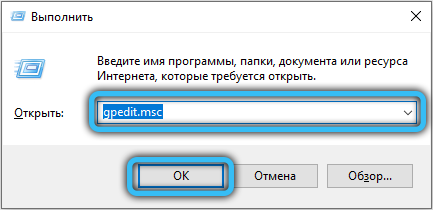
- Filiale „Vietinio kompiuterio politika“ eikite taip: Kompiuterio konfigūracija -> Administraciniai šablonai -> „Windows“ -> „Windows“ „Windows“ įrašai ir transliacija.
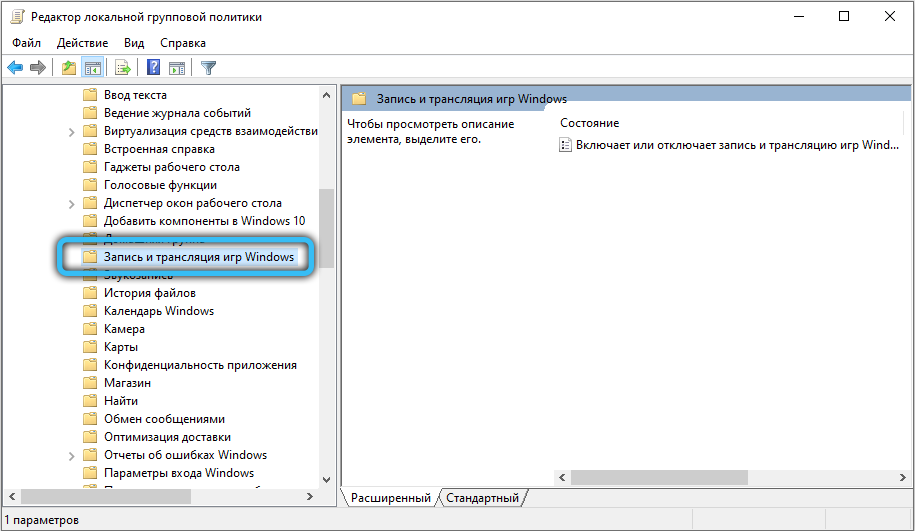
- Atjunkite politiką pavadinimu „Disabaces arba Įgalinkite„ Windows “įrašymą ir transliaciją“, pritaikykite operaciją ir spustelėkite Gerai.
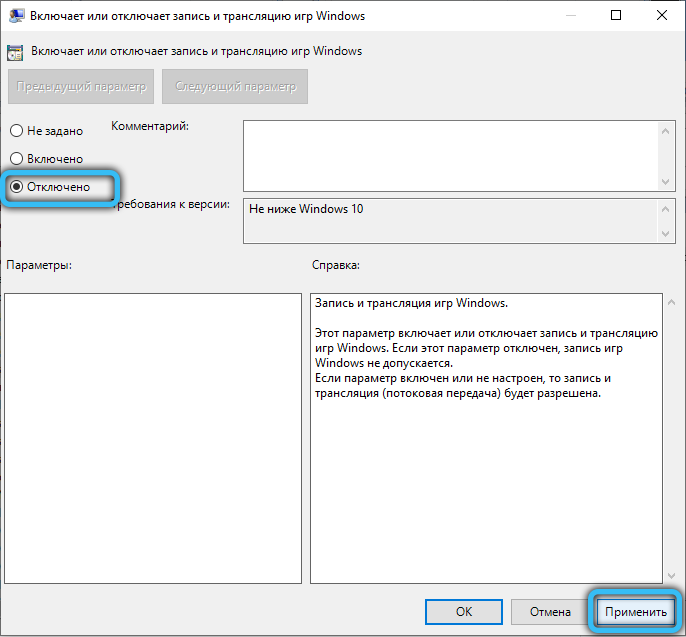
„Xbox“ žaidimų juostos pašalinimas
Šią programą galima lengvai pašalinti iš kompiuterio, nes programa gauna atnaujinimus iš „Windows Store“. Galite pereiti prie jo arba susisiekti su kitais standartinių programų pašalinimo metodais.
Norėdami supaprastinti procesą, mes rekomenduojame naudoti „PowerShell“ įrankį, kuris yra speciali komandinė eilutė, kurioje galite vykdyti įvairias scenarijų komandas administracijoje kompiuteriu. Šią naudingumą galite lengvai paskambinti tiesiai iš kontekstinio meniu, laikydami „Shift“ ir spustelėdami dešinįjį pelės mygtuką darbalaukyje (pasirinkite „Atidarykite„ PowerShell “langą čia“).

Norėdami visiškai pašalinti naudingumą, vykdykite šią komandą:
„Get-Appxpackage“ * „Xbox“ * | Pašalinkite „AppxPackage“
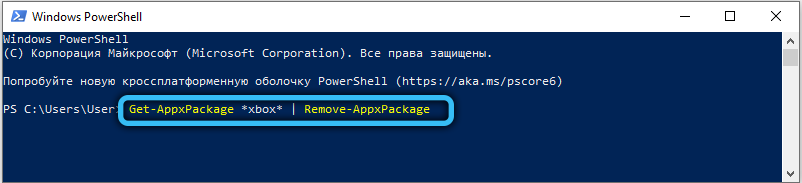
Tikimės, kad straipsnis buvo naudingas, o instrukcijos padėjo ištrinti sukurtą programą žaidėjams. Jei yra klausimų, užduokite juos naudodamiesi specialia komentarų forma, esanti žemiau.

